Halloween es una fiesta que tiene unos mil años de antigüedad. Se cree que en este día las almas difuntas regresan a sus hogares. Por eso se decoran las casas y todo el mundo va disfrazado. Las familias encienden hogueras para ahuyentar a los espíritus. Las brujas, los duendes y los fantasmas se asocian a este día y a esta fiesta.
La gente se disfraza con trajes que tienen una naturaleza espeluznante, como vampiros, brujas, momias, zombies, etc. Una tradición americana seguida en Halloween es el 'dulce o truco', donde los niños se disfrazan y disfrutan en las carreteras de ir de puerta en puerta a pedir dulces. Para saber más sobre efectos de terror para tus videos espeluznantes de Halloween, quédate con nosotros.
En este artículo
Parte 1 ¿Cómo hacer una introducción espeluznante de Halloween?
Halloween es una fiesta que está llena de diversión. Las noches de terror de Halloween se celebran en todas partes. La gente graba la forma en que pasa sus vacaciones. Todo es menos bonito cuando se graba, pero las grabaciones toman forma una vez que se editan.
La siguiente sección de este artículo te guiará sobre cómo se puede crear una introducción de Halloween espeluznante con efectos de terror, utilizando Wondershare Filmora.
Paso 1: añadir música
En primer lugar, abre Wondershare Filmora para poder iniciar el proceso de edición. Una vez que aparezca la interfaz de edición, puedes arrastrar la música a la línea de tiempo. Para añadir un efecto de fundido de salida a tu música, puedes arrastrar la pequeña flecha hacia dentro en la esquina superior derecha.
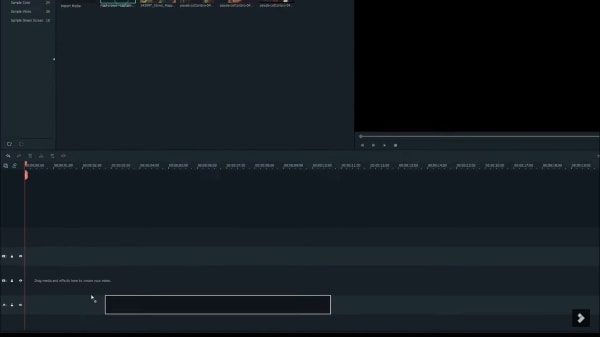
Paso 2: añadir el video
Después de la música, es el turno de los videos espeluznantes. Puedes hacer doble clic en los videos para previsualizarlos en la parte derecha de la pantalla. Utilizando las teclas de acceso rápido de 'I y O', puedes seleccionar la parte del video que quieras utilizar. Una vez seleccionada, arrástralo a la línea de tiempo. Puedes acelerar el video pulsando 'Control (Ctrl)' en el teclado y arrastrándolo hacia dentro. Puedes hacer doble clic para previsualizar el video.
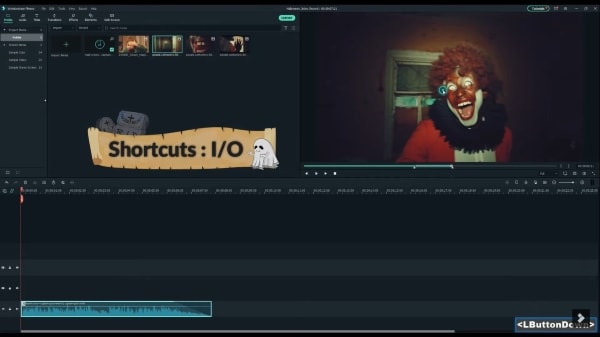
Paso 3: repetir el proceso
Usando las teclas 'I y O', puedes añadir tantos fotogramas congelados como quieras al video. Puedes repetir el proceso hasta que estés satisfecho con el resultado. Haciendo fotogramas congelados, saltos y cortes, puedes editar espeluznantes videos de Halloween. Después de añadir el último video, debes recortarlo hacia dentro para que coincida con la música.
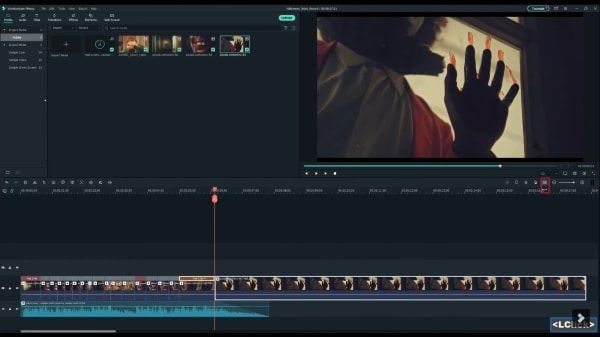
Paso 4: añadir títulos
Ve a la pestaña 'Título' y busca el mejor estilo de título de Halloween según el tema de tu video. Añade el título a la línea de tiempo encima del video que quieras que tenga el título. Haciendo doble clic en el título, puedes cambiar el texto.
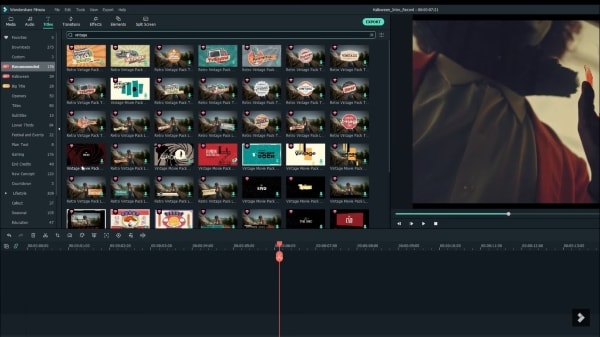
Paso 5: añadir transiciones y efectos
También puedes añadir transiciones a tu video desde Filmora. Visita la pestaña de transiciones y busca una transición apropiada que sea perfecta para los filtros de Halloween. Arrástrala a la línea de tiempo. Después ve a la pestaña de 'Efectos' y abre la colección 'Halloween' por la izquierda. Selecciona tu superposición favorita y añádela a la línea de tiempo.
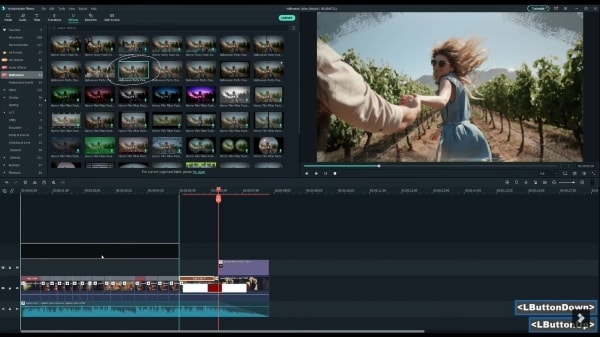
Acaba todo añadiendo efectos finales y música a tu video de Halloween con efectos de terror.
Parte 2. ¿Cómo crear una película de terror de zombies en Filmora?
Filmora tiene tantos efectos y transiciones diferentes que nos permiten crear contenido único y genial. Esta sección hablará sobre la creación de películas de terror de zombies a partir de las increíbles funciones de edición que ofrece Filmora.
Paso 1: configura los videos y la música
Primero, abre Filmora y luego importa todos los archivos de multimedia en la pestaña de multimedia. Luego arrastra la música espeluznante seleccionada a la línea de tiempo. Después, arrastra los videos encima de la música a la línea de tiempo. Puedes previsualizarlo antes de añadir cualquier superposición de Halloween.
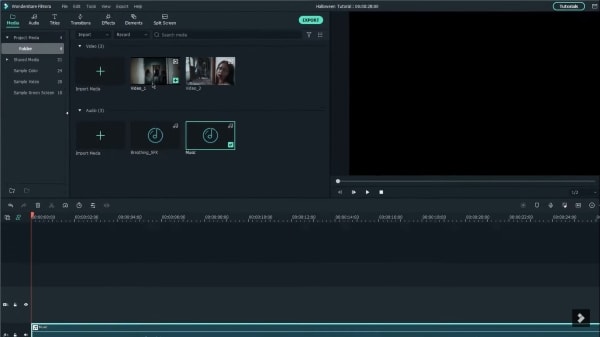
Paso 2: añade efectos de Halloween
Para añadir efectos de terror a tus videos, ve a la pestaña 'Efectos' y desplázate a la colección 'Halloween' en la parte izquierda de la pantalla. Puedes seleccionar tu filtro de terror favorito y convertirlo en parte de tu video.
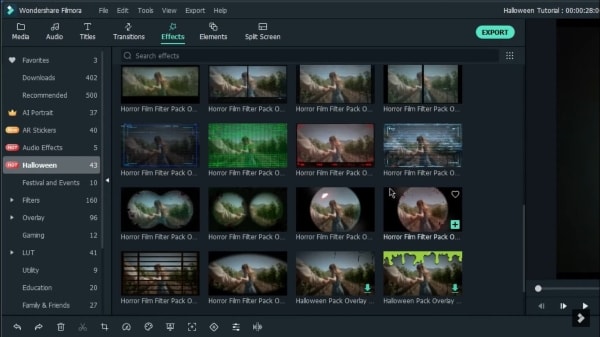
Paso 3: añade título
Los videos de Halloween de terror deben contener algunos títulos de Halloween para que encajen con el ambiente del video. Para añadir títulos apropiados para Halloween a tu video, ve a la pestaña 'Títulos'. Busca el título de Halloween más loco y espeluznante y arrástralo a la línea de tiempo por encima de la superposición. Haz doble clic en el texto para editarlo.
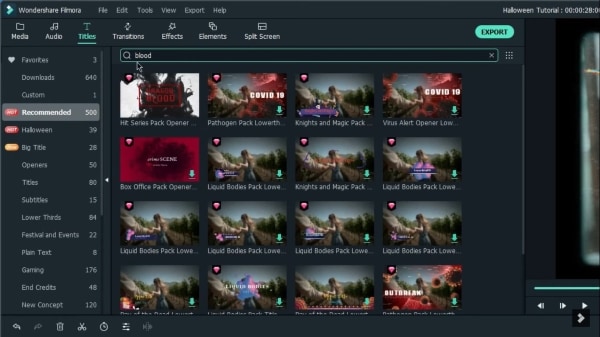
Paso 4: edición avanzada
También puedes editar el título en 'Configuración avanzada'. Allí podrás eliminar el video preestablecido del título y añadir tu video con el texto nuevo. A continuación, ajusta el tamaño y la posición del texto.
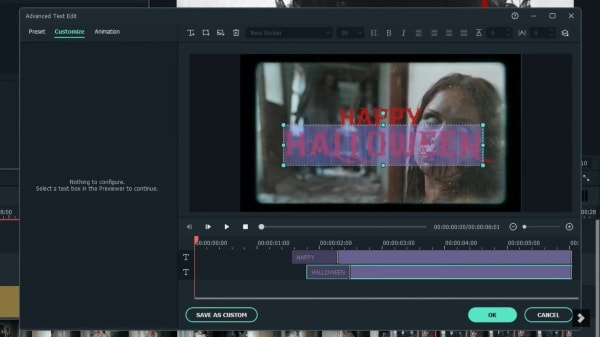
Por último, puedes añadir cualquier efecto de sonido, algunas transiciones más, o lo que quieras para completar el montaje de tu película de terror de zombies.
Parte 3. ¿Cómo crear una promoción de evento de Halloween para un bar?
Las noches de terror de Halloween son todas acerca de los elementos espeluznantes con un montón de diversión. La siguiente sección de este artículo hablará sobre la creación de una promoción de evento de Halloween para un bar. Increíbles filtros de Halloween y superposiciones, se utilizarán.
Paso 1: configuración del título
Abre Wondershare Filmora y haz clic en la pestaña 'Títulos'. Busca títulos de Halloween y selecciona la plantilla que prefieras. Arrastra el paquete de títulos a la línea de tiempo. Edita la configuración del texto según te convenga haciendo doble clic en el título. También puedes ir a 'Configuración avanzada' y personalizar el título.
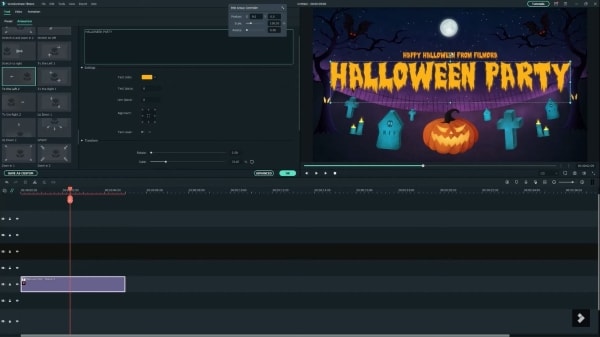
Paso 2: añade multimedia y efectos
Añade el archivo multimedia a la pestaña 'multimedia'. Ve a la pestaña 'Efectos' y abre la pestaña IA (Inteligencia Artificial). Puedes seleccionar el mejor efecto para la promo. Arrastra el efecto seleccionado a la línea de tiempo. Los usuarios pueden añadir múltiples efectos y superponerlos. Añade efectos de terror de Halloween para que encajen con el tema.
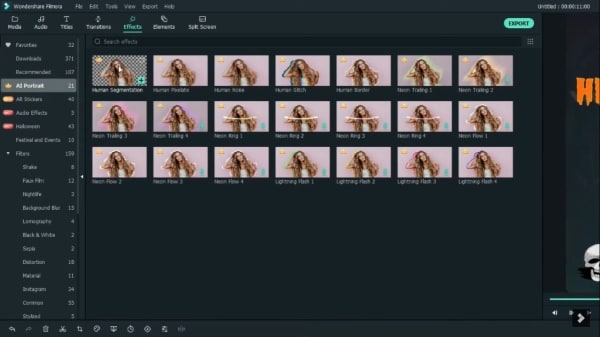
Paso 3: añade elementos y animación
Alcanza la pestaña 'Elementos' y busca elementos con temática de Halloween. Ahora, arrastra el elemento a la línea de tiempo y haz los ajustes necesarios. Filmora también te permite añadir animaciones a tus contenidos.
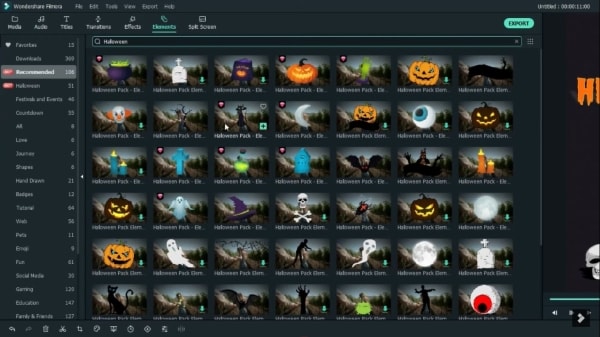
Paso 4: añade transiciones
Después de los elementos y la animación, ve a la pestaña 'Transiciones' y selecciónala. También debes seleccionar un fondo de la pestaña 'Elementos' acorde con la transición seleccionada y arrastrarlo todo a la línea de tiempo.
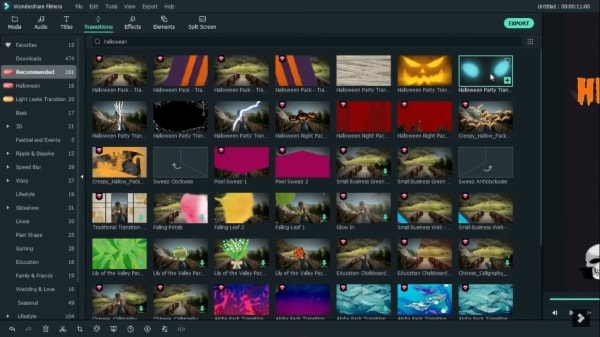
Paso 5: finalizar la promoción del evento
En esta etapa final, puedes añadir imágenes adicionales para que parezca más atractivo. Se pueden añadir más stickers y gráficos de Halloween a través de la pestaña Elementos. Finaliza el texto y termina el proceso de edición. Ahí tienes una promo perfectamente hecha para la fiesta de Halloween de tu bar.
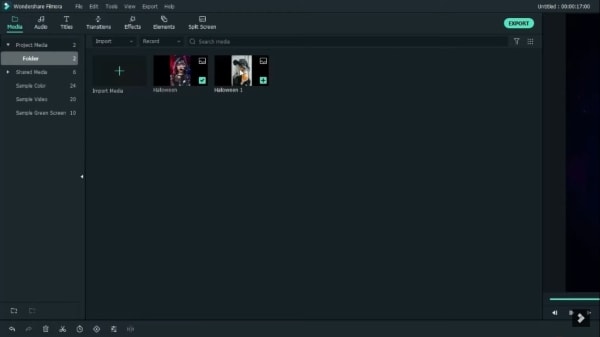
Parte 4. ¿Cómo crear un video de invitación a una fiesta de Halloween de miedo?
Halloween está a la vuelta de la esquina. Todo el mundo celebra Halloween con algunas fiestas temáticas increíbles. Tenemos que invitar a esas fiestas y para eso, necesitamos algunas invitaciones de Halloween de miedo. La siguiente sección te enseñará a crear una invitación de Halloween de miedo.
Paso 1: importa archivos multimedia
Para iniciar el proceso, abre Filmora de Wondershare. A continuación, importa el archivo multimedia en la pestaña multimedia de Filmora para editar tu invitación a la fiesta de miedo.
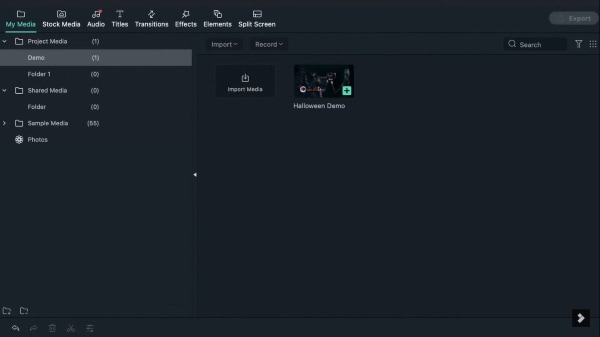
Paso 2: añade títulos
Ahora, para la parte del título, ve a la pestaña 'Títulos'. Después, dirígete a la colección 'Halloween'. Allí encontrarás los títulos de Halloween más apropiados. Selecciona tu título favorito y arrástralo a la línea de tiempo.
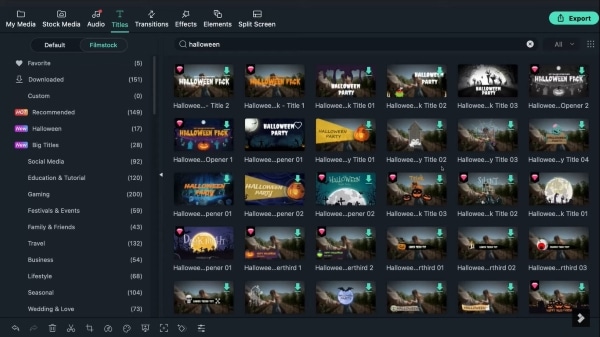
Paso 3: edita texto
Puedes cambiar y editar el texto preestablecido. Haz doble clic en el título. Aparecerá una pantalla de configuración de texto. Puedes editar el texto de acuerdo con tu tarjeta de invitación. Aplica el tamaño de fuente que desees, el estilo de fuente, el color, etc. Incluso puedes hacer ajustes avanzados haciendo clic en el botón 'Avanzado'. Puedes personalizar cada pedazo de la configuración de tu título.
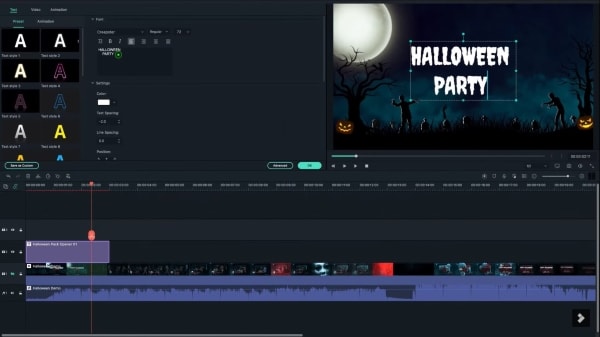
Paso 4: multimedia almacenada
Los usuarios pueden incluso visitar la pestaña de multimedia almacenada y utilizar la multimedia proporcionada por la biblioteca. Ve a 'Pixabay' y busca algunos recursos de Halloween. Luego, arrastra lo que quieras a la línea de tiempo. Haz doble clic para editar los ajustes. Desde la sección 'Composición', puedes mezclarlo en la pantalla. Repite el proceso y añade tantos recursos como quieras.
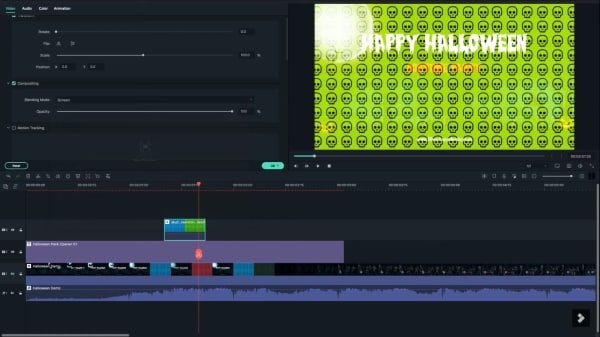
Paso 5: añade efectos y elementos
Después de que los archivos multimedia hayan satisfecho tu progreso, ahora puedes añadir diferentes efectos a tu invitación de fiesta. Para ello, dirígete a la pestaña 'Efectos'. Puedes buscar filtros de Halloween geniales que mejorarán el efecto espeluznante en tu invitación de miedo. También puedes añadir stickers de Halloween de terror y diferentes elementos a tu video desde la pestaña 'Elementos'.
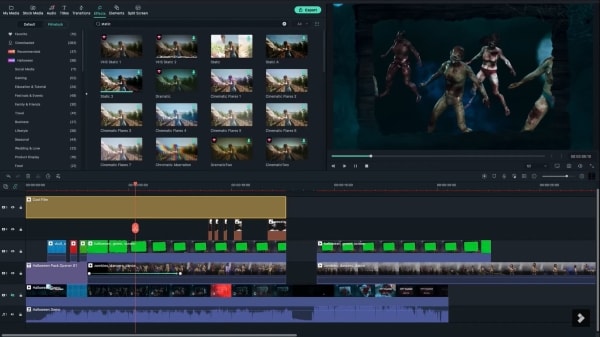
Paso 6: ajustes finales
Por último, puedes ajustar el video final configurando los videos, la música, los títulos y todo junto. Asegúrate de que todo está bien ordenado.

Conclusiones
La temporada espeluznante está aquí. Las noches de terror de Halloween están a la vuelta de la esquina. Este artículo muestra todo lo mejor para ediciones con temática de Halloween. Usar Wondershare Filmora es muy recomendable en este artículo si planeas crear los mejores, únicos y clásicos, videos espeluznantes de Halloween.
Filmora no es solo un software de edición. Es mucho más que eso. Filmora es una plataforma que pulirá tus habilidades proporcionándote tutoriales. Puedes obtener el mejor material de su biblioteca de activos. Wondershare Filmora tiene una interfaz fácil de usar. Cada persona nueva puede aprender y adoptar cosas fácilmente.



 100% Seguridad Verificada | No Requiere Suscripción | Sin Malware
100% Seguridad Verificada | No Requiere Suscripción | Sin Malware


